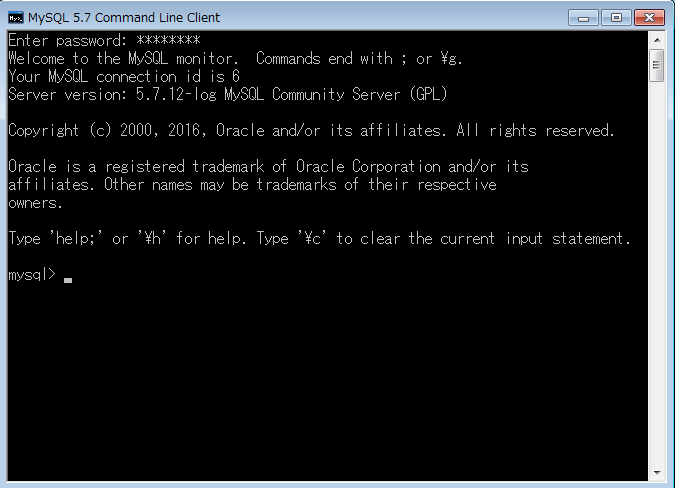推奨構成とデータベースの作成
本ページは私が実施した手順を残す為に、推奨構成とデータベースの作成 の編集 をベースにポイントのみを記載しています。参照元のサイトでは、最新の情報を元に更新されると思われますので、そちらも参照をお願いいたします。
をベースにポイントのみを記載しています。参照元のサイトでは、最新の情報を元に更新されると思われますので、そちらも参照をお願いいたします。
WordPress 4.3以降を動作させるために必要となるPHP及びMySQLのバージョンは以下のように記述されています。 
PHP バージョン 5.6 以上 MySQL バージョン 5.5 以上
Apache、PHP、MySQLの各インストール方法については上記のページで解説を行っています。 
参照したサイトとはインストール順序は異なりますが、参照しているサイトを元に下記のようにインストールを行いました。
- MySQLインストール
- Apacheのインストール
- PHPインストールと初期設定
MySQLのインストール 
[MySQL 5.7.9 ダウンロード を元にダウンロードしました。
を元にダウンロードしました。 
MySQLのインストール を元にインストールしたのですが、「セットアップタイプの選択」そのままCustomを選択ではうまきませんでした。試行錯誤してみたものの無理でしたので、この方法での作業は終了しました。
を元にインストールしたのですが、「セットアップタイプの選択」そのままCustomを選択ではうまきませんでした。試行錯誤してみたものの無理でしたので、この方法での作業は終了しました。 
MySQLのダウンロードとインストール、設定は、こちら のサイトに細かく書かれています。
のサイトに細かく書かれています。
データベースの事前準備 
データベースの事前準備もここ のページ内で紹介されています。
のページ内で紹介されています。
- まずデータベースを作成
create database wpdb;
- データベースを操作するユーザーの作成
grant all on wpdb.* to 'wpadmin'@'localhost' identified by 'password';
Apacheインストール

- 「Apacheのダウンロード」は記載そのままを実行(確かhttpd-2.4.20-win32-VC14.zip)
- 「Visual C++ 再頒布可能パッケージのインストール」はwindows7を使用しているので不要と思いましたが、ありませんでした。したがって、Microsoftのサイトからダウンロードしてインストールしました(確かvcredist_x86.exeというファイルを使用したと思います)。
- 後は参照したサイトのままですが、コンソールでmysqlを実行するところなどで、うまくいかなく、上記を試みた記憶があります。
- 「80番以外のポート番号を使用した場合のWebサーバへのアクセス」では、ポート番号は80のままにしました。ホストはlocalhostです。
- Apacheのインストール先は事情があり、「C:\Windows\wppg\」の中に作成します。
PHP利用のための設定 
ApacheからPHPを使う場合の設定について解説します。「httpd.conf」ファイルにPHPに関する設定を追加していきます。
- モジュールの追加
ここでは、PHPが保存されているモジュールのフォルダを指定します。
- 拡張子の登録
httpd.confのIfModule mime_module内のAddTypeのところで、phpファイルは実行してから、クライアントに
応答するような設定を追加します。
- php.iniの配置場所の指定(PHPIniDir) [#paad627e]
PHPの設定ファイルである「php.ini」が設置されているパスを指定します。Apacheの「httpd.conf」ファイルにはコメントアウトなどで記載されている箇所は見つかりませんので、どこかブロック内ではない箇所に追加で記述します。
今回は「http.conf」ファイルの一番最後に追加しました。PHPIniDir "C:/Windows/wppg/php"を追加しておきます。
PHPインストールと初期設定

For source downloads of PHP 5.6.22 please visit our downloads page, Windows source and binaries can be found on windows.php.net/download/. The list of changes is recorded in the ChangeLog.
のような形でwindows版の選択ができますので、「windows.php.net/download/」を選択します。
その先で、「VC14 x86 Thread Safe (2016-May-25 23:02:14)」の項目のファイルを
ダウンロードします。
phpはバージョンアップが頻繁なのか、今回は最新版数である「php-7.0.7-Win32-VC14-x86.zip」の
名前の名前のファイルが登場しますが、元記事で使用している5.6.22を使うことにし、7.0.7は後で試してみることにします。
展開した内容はC:\Windows\wppg\phpに展開しておきます。
- PATHの設定

PATHの設定を参照し、phpにコマンドライン(CLI)からパスが通るようにしておきます。
- php.iniファイルの作成

php.iniファイルの雛形が、c:\windows\wppg\php\の中に含まれています。
php.ini-development php.ini-production
今回は「php.ini-development」ファイルの方を使ってファイルをコピーし、
ファイル名を「php.ini」に変更します。
- [[拡張モジュールのディレクトリ設定>http://www.phpbook.jp/install/phpini/index3.html
 ]
]
PHPの起動時に読み込まれる拡張モジュールを設置するディレクトリを設定します。
extension_dir = "c:/windows/wppg/php/ext/"
include_path = ".;c:\windows\wppg\php\includes"
extension=php_mbstring.dll
を有効にします。
そのほかに下記の修正も行います。
mbstring.language = Japanese mbstring.internal_encoding = UTF-8 mbstring.http_input = pass mbstring.detect_order = UTF-8,SJIS,EUC-JP,JIS,ASCII mbstring.func_overload = 0
上記は説明がついていますが、最終的な設定が下記になります。
[mbstring] mbstring.language = Japanese mbstring.internal_encoding = UTF-8 mbstring.http_input = pass mbstring.http_output = pass mbstring.encoding_translation = Off mbstring.detect_order = UTF-8,SJIS,EUC-JP,JIS,ASCII mbstring.substitute_character = none mbstring.func_overload = 0 mbstring.strict_detection = Off ;mbstring.http_output_conv_mimetype=
http.confの設定を変更した場合は、Apacheの再起動を忘れずにお願いします。